Todos sabemos sobre WhatsApp, ya que es la aplicación de mensajería más popular a nivel global, lo que lo hace popular a esta app de mensajería es su fácil uso y sus funciones muy bien logradas.
Dentro de esta aplicación podemos encontrar muchas funciones y de la misma forma algunas funciones escondidas.
Hoy les enseñaremos como hacer una versión animada o caricatura de nuestra propia foto o la de algún amigo. Pero para poder realizar esto vamos a necesitar la ayuda de otra aplicación la cual tiene el nombre de Editor Voila AI Artist, esta aplicación nos ayudara a realizar el efecto animado o de caricatura.
Voila AI Artist es una divertida aplicación para ediciones de imágenes que combina la creatividad humana con la inteligencia artificial, la inteligencia artificial realiza la conversión de las fotos a divertidas caricaturas.
Cuando nos tomemos alguna fotografía con la aplicación esta nos dará a elegir con un máximo de tres imágenes animadas de nuestra foto.
Esta aplicación puede crear un sinfín de imágenes súper divertidas las cual querrás compartir con tus contactos de WhatsApp o para ponerlas de foto de perfil.
¿Cómo realizar este diseño?
Cuando hayamos descargado e instalado la aplicación Editor Voila AI Artist nos pedirá los permisos para poder acceder a la cámara del móvil y debemos aceptar esos permisos, cuando hayamos aceptado los permisos debemos de seguir los siguientes pasos:
- Abriremos la app Editor Voila AI Artist y vamos a elegir cualquiera de los filtros: 3D cartoon, 2D cartoon, caricature o renaissance y elegiremos uno de los filtros.
- Ya que hayamos elegido el filtro, tendremos que elegir entre tomarnos una foto o animar la imagen de una celebridad con la función “celebrities”.
- Cuando elijamos la opción de tomarnos una foto enseguida saldrá un ovalo, en ese ovalo debemos encajar nuestra cara para poder tomarnos la foto.
- Luego presionaremos donde dice “use” y la aplicación nos mostrara el filtro.
- Erigiremos cualquiera de las 3 fotos que nos da la app para elegir. Y la guardamos en el carrete de nuestro móvil.
- Para compartir la imagen solo debemos de dar clic en el icono de una flecha y ya podremos enviarlas a cualquiera de nuestras redes sociales.





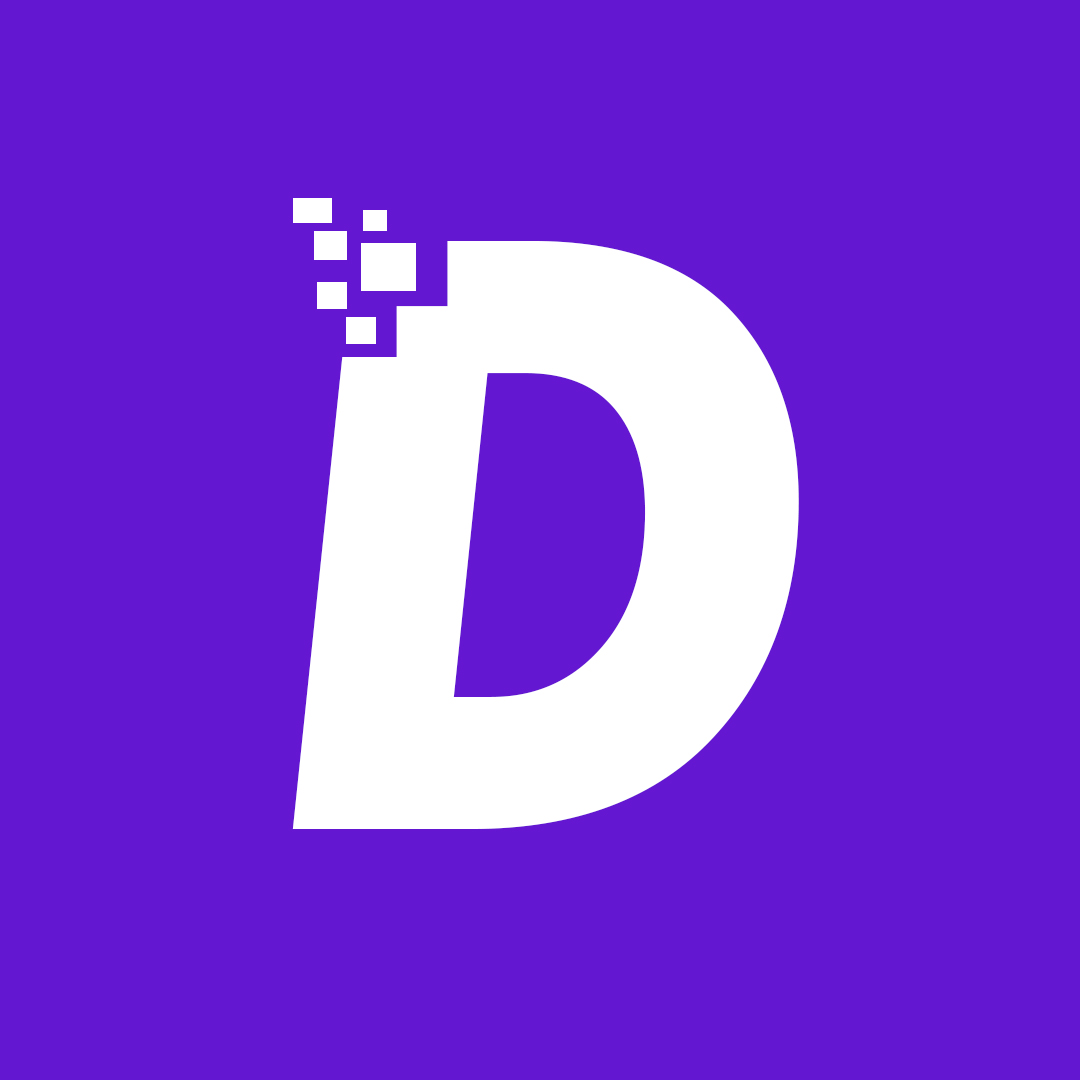
0 Comentarios